Kadang kala peranti komputer desktop/laptop/notebook sering kali mengalami masalah-masalah kecil yang sebenarnya boleh diatasi sendiri tanpa bazirkan duit untuk terus menghantarnya ke juruteknik atau kepada pakar. Lakukan pemeriksaan awal terlebih dahulu.
Nota : Sesetengah penyelesaian (langkah demi langkah) dikhususkan untuk pengguna komputer dengan sistem operasi (OS) Windows 7 sahaja.
1-Gangguan bekalan kuasa
Jika anda selalu mengalami gangguan kuasa dan masalah voltan secara tiba-tiba, ia boleh menyebabkan kerosakan teknikal yang turut menyebabkan kerosakan perkakasan dan kehilangan data. Jangan ambil mudah jika ia selalu berlaku.
Penyelesaian
Gunakan Uninterruptible Power Supply (UPS) yang akan menyediakan aliran tenaga kuasa berterusan kepada komputer walaupun menghadapi gangguan kuasa secara tiba-tiba. Ia akan menyediakan anda masa yang mencukupi untuk menyimpan data dan menutup komputer.
2-Kepanasan
Sering kali berlaku kes komputer/laptop tidak memiliki sistem penyejukan yang mencukupi yang mana tidak mampu menampung kerja-kerja yang anda sedang lakukan. Apabila ia berlaku, komponen komputer/laptop tersebut mulai menjana haba berlebihan semasa beroperasi.
Penyelesaian
Untuk mengelakkan masalah ini berterusan, matikan komputer/laptop anda terlebih dahulu dan biarkan ia sebentar. Selain itu, periksa pada kipas bagi memastikan ia berfungsi dengan baik. Untuk laptop, jangan biarkan ia di atas lantai semasa bekerja sebaliknya dapatkan kipas tambahan sebagai sokongan penyejukan.
3-Bunyi bising/asing dan getaran
Masalah ini hampir-hampir pasti berkaitan perkakasan pada komputer anda. Bunyi yang bernada tinggi biasanya disebabkan oleh perkakasan elektronik. Walau apa pun alasannya, anda boleh cuba untuk melakukan pemeriksaan awal.
Penyelesaian
Buka casing komputer anda berhati-hati, untuk mengetahui penyebab masalah tersebut periksa sama ada ia datang daripada kipas atau wayar/skru yang longgar daripada kedudukan asal. Jika ia bukan berpunca daripada dua masalah tersebut, jangan usik komponen lain dan dapatkan bantuan juruteknik atau orang yang lebih pakar.
4-Komputer reboot sendiri
Masalah komputer berulang kali reboot sendiri. Kes ini selalunya disebabkan oleh perkakasan komputer itu sendiri.
Penyelesaian
Periksa keadaan semasa bekalan kuasa yang anda gunakan, sama ada telah mengalami kerosakan atau pun masih dalam keadaan baik. Selain itu, mungkin kipas penyejuk anda telah kotor yang mana habuk yang terkumpul pada kipas akan mempercepatkan pemanasan yang mana akan menyebabkan komputer anda akan mati secara automatik.
5-Sambungan USB tidak berfungsi
Kadang kala apabila anda cuba menyambung peranti seperti pencetak, scanner, kamera web dan lain-lain melalui USB ke komputer/laptop/notebook/dll, ia tidak berfungsi. Sebenarnya, sesetengah port hub USB, monitor atau peranti lain yang digunakan sebagai perantara tidak memberikan kuasa yang mencukupi untuk menyokong peranti tersebut. Ia memerlukan hub yang memiliki nilai kuasa tersendiri untuk berfungsi dengan baik.
Penyelesaian
Cuba untuk terus menyambung USB tersebut secara langsung ke salah satu port USB komputer anda tanpa sebarang perantara. Alatan kecil seperti pemacu USB, mouse dan lain-lain memiliki nilai kuasa sendiri tetapi elakkan menggunakan perantara bagi peranti yang memerlukan lebih kuasa.
6-Masalah pencetak (printer)
Pertama sekali perkara yang perlu dilakukan adalah sambungkan secara terus pencetak ke komputer anda mengikut arahan pengilang pencetak anda. Kemudian cuba untuk troubleshooter pencetak tersebut yang mana ia akan mendiagnosis secara automatik dan menyelesaikan masalah anda.
Penyelesaian
Windows 7 – Buka troubleshooter pencetak dengan klik pada Start > Control Panel > taip troubleshooter pada kotak carian> Troubleshooting > Di bawah Hardware and Sound, klik pada Use a printer > Next.
7-Prestasi komputer semakin perlahan
Apabila menyedari komputer anda mulai perlahan dengan ketara tidak sepadan dengan usianya, masalah yang mungkin dialami antaranya adalah kerana banyak dengan fail-fail yang tidak perlu, data selerak, fragment, registry korup, gangguan program spyware, service atau perisian.
Penyelesaian
Manage program dan padam data dan uninstall perisian yang tidak perlu, bersihkan registry dengan lebih kerap bagi membantu meningkatkan sekurang-kurangnya 30% daripada kelajuan prestasinya.
8-Cara membuang perisian yang tidak perlu atau tidak digunakan :
Windows 7 – Butang Start > Control Panel > Lihat pada Programs > Uninstall a program > Pilih program/perisian dan klik Uninstall/Change/Repair.
#Anda perlu berhati-hati supaya tidak terbuang program/perisian yang penting.
9-Ralat mesej ketika start-up
Pernah mengalami situasi ketika menghidupkan komputer, anda dapat melihat mesej-mesej ralat pada skrin seperti ‘mpclink.xyz’ hilang atau rosak dengan diminta klik pada sebarang kekunci untuk meneruskannya. Jika melihat mesej ini, anda perlu menekan kekunci kira-kira 8 hingga 10 kali sebelum terus guna Windows semula.
Penyelesaian
Ini berlaku kerana anda telah hanya memadam sesuatu program tetapi tidak menyahaktifkan pemasangannya. Jika anda benar-benar ingin membuang sesuatu aplikasi atau program, ikuti seperti langkah nombor 1.
10-Skrin membeku /hang (Frozen)
Apabila skrin anda tidak membenarkan sebarang tindak balas dilakukan atau dalam erti kata lain membeku / hang, anda mengalami risiko kehilangan apa-apa kerja yang masih belum disimpan. Puncanya boleh dikatakan kerana RAM tidak mencukupi, konflik registry, fail korup atau hilang dan spyware.
Penyelesaian
Apabila ini berlaku, anda tiada pilihan lain selain terpaksa reboot komputer anda. Tekan dan tahan butang kuasa sehingga komputer dimatikan, kemudian mulakan semula untuk kerja-kerja pembersihan sistem supaya ia tidak berulang.
11-Serangan virus dan spyware
Ia ialah sesuatu perkara normal yang berlaku kepada setiap peranti pengkomputeran yang sentiasa aktif di talian. Sudah menjadi kebiasaan bagi setiap pengguna untuk memiliki sekurang-kurangnya satu perisian sekuriti seperti antivirus untuk mengawalnya daripada terus merebak dan merosakkan sistem komputer anda. Tetapi, bagaimanakah jika serangan tersebut begitu menjadi-jadi tatkala perisian sekuriti anda masih belum dikemas kini?
Penyelesaian
Windows Defender ialah perisian antispyware yang disertakan dengan Windows dan berjalan secara automatik apabila ia dihidupkan. Tetapi anda juga perlu sentiasa mengemas kini Windows Defender bagi memastikan pengesanan spyware terbaru. Cara aktifkan dengan;
Windows 7 – Start> taip Defender dalam kotak carian> Windows Defender.
12-Tidak dapat masuk Windows
Jika anda masih dapat boot dalam Safe Mode (F8 pada start-up) masalah ini mungkin berkaitan dengan perisian dan bukannya perkakasan.
Penyelesaian
Cuba menggunakan system restore jika anda berada dalam Safe Mode atau memulihkan (recovery) untuk kembali pada tarikh sebelumnya. Jika anda tidak dapat boot ke Safe Mode, cuba boot ke dalam komputer dalam mod Repair my computer untuk memperbaiki masalah isu start-up tersebut.
13-Kehilangan fail Dynamic-Link Library (DLL)
DLL ialah fail maklumat dalaman bagi sistem operasi anda tentang bagaimana untuk melaksanakan fungsi-fungsi tertentu. Kadang kala, DLL boleh hilang dan rosak. Apabila tidak boleh membaca fail DLL tertentu, komputer anda tidak tahu bagaimana untuk bertindak dalam sesetengah keadaan berkaitan. Mesej ralat pemberitahuan akan dihantar ketika anda cuba melakukan fungsi yang terlibat seperti penyimpanan.
Penyelesaian
Jika masalah tersebut dikenal pasti akibat kehilangan atau kerosakan fail DLL, anda perlu mengenal pasti fail DLL tersebut melalui beberapa kaedah seperti di www.processlibrary.com dengan mendapatkan nama proses (dari Task Manager Windows) atau nama fail DLL dan mendapatkan maklumat lebih lanjut mengenai fail atau pun carian di enjin carian.
14-Blue Screen of Death (BSoD)
Sudah tentu semua pengguna komputer pernah mengalami masalah ini yang mana skrin tiba-tiba menjadi biru dan muncul teks yang berwarna putih. Sebenarnya ia ialah salah satu petanda bahawa telah berlaku masalah yang agak kronik.
Penyelesaian
Kebanyakan masalah ini hanya memerlukan anda untuk reboot semula. Ralat STOP muncul di skrin anda atas pelbagai sebab termasuklah kegagalan perkakasan, perisian rosak, fail DLL korup, masalah dengan pemacu dan sebagainya. Penyelesaiannya lebih bergantung pada punca masalah tetapi Skrin menyediakan anda dengan kod yang boleh membantu rujukan anda mengenal pasti dan menyelesaikan masalah tersebut.
15-Ruang Disk penuh
Ruang Disk penuh berlaku kerana anda membiarkan disk komputer anda bagi jangka masa yang lama dipenuhi benda tidak berguna seperti fail internet sementara, fail program yang dimuat turun, komponen pilihan Windows yang tidak digunakan, program yang dipasang tetapi tidak digunakan serta titik pemulihan yang tidak digunakan dan salinan daripada System Restore. Sudah pasti ia memberi kesan kepada prestasi komputer.
Penyelesaian
Gunakan perisian Disk Cleanup bagi membantu membebaskan ruang pada hard disk dengan mengenalpasti fail yang selamat dipadam dan memberikan anda pilihan untuk memadam beberapa atau semua fail yang telah dikenal pasti.
Windows 8 – Control Panel>System and Security>Administrative Tools>Disk Cleanup
Windows 7 – Start> All Programs> Accessories> System Tools> Disk Cleanup. Jika anda memiliki beberapa bahagian pemacu, anda boleh spesifik yang mana hendak dibersihkan> OK. Pilih apa yang ingin anda bersihkan.
16-Hard drive gagal berfungsi
Ini merupakan senario kes terburuk yang mana kegagalan sistem mungkin disebabkan hard drive rosak atau korup. Anda dapat mengesannya jika sistem anda tidak dapat boot, tiada sistem operasi dikesan, tetapi ada proses POST, komputer hang pada permulaan serta komputer anda dan ada kalanya mengeluarkan bunyi aneh.
Penyelesaian
Jika anda bimbang berkenaan keselamatan fail anda, cuba langkah-langkah berikut sebelum menghantar ke juruteknik atau pakar komputer. Anda boleh cuba untuk mengambil fail penting untuk di backup menggunakan alatan pemulihan sistem percuma seperti Hiren Boot, SuperDuper, The Ultimate Boot CD dan sebagainya.
17-Windows out-of-date
Sesetengah pengguna berpendapat tidak perlu melakukan kemas kini pada Windows mereka walau pun mereka sebenarnya sedar ia perlu untuk menerima tetapan baru yang bertujuan untuk peningkatan prestasi. Ia kerana mereka berpendapat ia akan dilakukan secara automatik. Tetapi, untuk keselamatan anda juga boleh lakukannya sendiri jika Windows telah out-of-date.
Penyelesaian
Windows 7 – Start > All Programs > Windows Update > Check for updates. Selepas itu, pergi kepada panel kiri, pilih Change Settings > Pastikan Install Updates Automatically (Recommended) dan Every Day dipilih.
18-Penggunaan memori berlebihan
Jika anda mulai merasakan penggunaan memori yang berlebihan sehingga tindakan komputer mulai perlahan apabila anda sedang menjalankan program tertentu, ia mungkin disebabkan oleh satu atau lebih program mungkin mempunyai kebocoran memori. Untuk menghentikan kebocoran tersebut, anda perlu menghentikannya dengan menutup program tersebut.
Penyelesaian
Untuk memperbaiki kebocoran memori tersebut, anda perlu memeriksa kemas kini perisian program tersebut atau hubungi empunya perisian. Tetapi, bagaimanakah untuk mengesan perisian manakah yang mengalami kebocoran ketika anda sedang bekerja / run?
Windows 7 – Buka Task Manager (Ctrl + Alt + Del) > Start Task Manager > Klik pada tab Processes > Untuk menyusun program mengikut penggunaan memori, klik pada Memory (Private Working Set)
18-Sambungan internet perlahan
Tidak kira seberapa pantas pun sambungan internet yang anda miliki, kadang kala anda dapat rasakan sambungannya sedikit perlahan daripada biasa. Windows menyediakan aplikasi troubleshooter yang akan secara automatik mencari dan menyelesaikan masalah sambungan biasa.
Penyelesaian
Windows 7 – Buka Internet Connections troubleshooter : Start > Control Panel > Taip troubleshooter dalam kotak carian> klik Troubleshooting > di bawah Network and Internet klik Connect to the Internet.
19-Masalah sambungan internet
Masalah kehilangan sambungan internet secara tiba-tiba ini ialah sesuatu konflik yang agak rumit kerana ia terjadi kerana banyak sebab. Perkara pertama yang boleh anda lakukan cuba jalankan troubleshooter Network untuk membantu diagnosis. Jika ia masih tidak berjaya, cuba cari puncanya dengan mengingati perkara yang dilakukan sebelum masalah tersebut.
Penyelesaian
Jika masalah ini berlaku selepas anda memasang perisian baru, semak tetapan sambungan jika ia telah berubah. Klik kekunci Start > Control Panel > Taip perkataan Adapter di kotak carian dan bawah Network and Sharing Center klik View network connections. Klik kanan pada sambungan > Properties. Jika memerlukan kata laluan untuk pengesahan, berikan dan ikut langkah-langkah tersebut.
Disediakan oleh: Hafizhah Suzana PTM
Sumber: Majalah pc


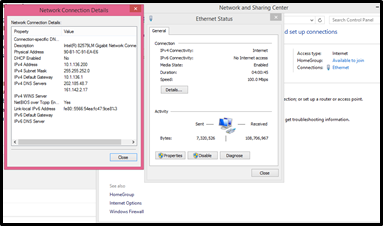

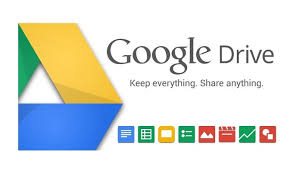


Windows 8 dpt detect internet tapi limited excess…..naik buat mcm mna ya?
VIRUS
off kan wifi cuba try on kan balik tunggu dalam 5 minit
Berdasarkan pengalaman saya. windows 8 kerap mempunyai masalah connect to wifi. Cadangan saya, format dan tukar kepada windows lain. Insya allah takde masalah lagi. Cara cepat anda boleh disable wifi adapter, kemudian enable semula. Dan cuba reconnect semula.
Sy pengguna window 10 skrg..laptop sy tba2 tak berfungsi…dia dapat buka tpi screen dia hitam saja..berapa kali sy cuba off dan on balik..tetap juga bermasalah…ada sesiapa x boleh tolong sy?
macam mne bila pc x menyala sedangkan power hidup?
Samaa.. Tgah on tiba2 dia hang jadi gelap pastu restart sendiri tapi gelap je lama tak start balik ?.
Masalah thumb drive tak dapat dikesan oleh komputer dan tidak dapat membuka folder yang ada di dalamnya.
thumb drive tu ader virus kot. Fail dlm tu jadi hidden file. try gune port USB yang lain pd laptop.
masalah keybord dan setting……setting tiada respond…
Cara buat panggilan melalui computer ke mobile ni la Cara nyer, Cuba baca sendiri .
Laptop tak boleh on. Sangat memerlukan komputer pd final year studies. Sedih ,harap pertolongan. LED biru menyala kelip2 tapi screen tak menyala. Dah lama xboleh on.
Masalah yg sama…plz bantu
Saya pun.. Adooi.. ??? Mcm mn ni??
LED rosak atau RAM perlu diganti. 🙂
skrin maksud saya. bukan led 🙂
Cuba sambungkan wayar vga monitor lain..jika monitor lainya menyala..cuba cabut kembali..biasenya kslau screen xde masalah..monitor akan menyala semula…
Boleh cuba sambung hdmi kabel ke skrin monitor atau tv yang lain tengok ada gambar ke tak..kalau ada skrin laptop awak yang rosak kalau tak ada boleh cuba buka ram dan cuci garis2 tembaga emas 2 dan pasang salah satu sahaja dulu..
macam mana nak buat kalau tempat CD tu stuck ea? tak boleh buka..
Ambil jarum peniti, atau paper clip, cucuk kat lubang kecik kat CDRom tu. Nanti boleh buka.
wow memang bagus dan terbaik sekali.thanks.sekarang saya dah tahu apa yang meyebabkan laptop saya jadi lambat
macam mana kalau tak boleh log on user account?
Salam. Laptop saya langsung tak react. Anak panah boleh digerakkan. Tapi klu klik, takde respon. Contoh, klik kat word, word tak respon.
2. Shut down pon tak boleh.
Macam mana ek?
BUANG LAPTOP
window 10, bila on skrin menyala tp bahagian masukkan password tak keluar . dah off n on semula pun still ada kt skrin yg sama. tkleh nak tekan apa2. kenapa ya
Sama
window 10 , kalau tetapan nya tak dapat dibuka macam mana yaa ????
Terima kasih .sangat membantu .rasa nak nangis bila laptop buat hal .dah la mak baru beli kan???
Macam mana jika, bila kita tekan butang start tapi tak beri respond
Kemungkinan komputer hang,
1- Shutdown , left 5 minutes, On semula komputer. atau
2- Restart komputer
laptop asyik restart jer..apa punca dia yea
Bagaimana nak buat ya kalau window 10 keluar “an operating system wasn’t found.try disconnecting any drives that dont,t contain an operating system.press Ctrl+Alt+Del to restart”
Laptop sy xbleh on. Bila chrge lampu oren yg menandakan low batt tu nyala, xlama tu jd biru means that batt dah full laa kan? Tp still xhidup. Dah try cabut batt chrge smua dan tekan power button utk bbrpa sec tu tp tetap sama, xbleh on. Knpa yaa?
Hai ziana, sya nk tnya, mcm mna ye awak selesaikan laptop awak yg x boleh on tu? Sbb sya pon ada mslh yg sama. Tq…
My laptop connect usb controller boleh guna.. Tp bila masuk charger controller x boleh detect.. Mcm mane nk wat ye
Saye pkai lptop acer window7 ttiba je dye off ? And then xbole on blik tpi ad jg lightblue tpi screen hitam je ?? Ad sspa bole tolong tak? Bnyk file penting dlm lptop ,takut plk tpadam ??
laptop sy auto restart. lepas on akan restart dalam 1/2 minit 🙁 sy dah tgk tutorial dekat youtube mcm mana cara fix. Tpi masih auto restart. Ada siapa2 yg tau x macam mna nk buat?
Screen laptip saya gelap, tp bole nmpak sikittt je. Lepas tu saya try guna HDMI1 ok pula. Adakah LCD saya yg rosak ?
Maaf yew.. macam mana nak buat kalau open file die keluar ❎ there was a problem sending the command to the program. ? Ini file excel.. tak boleh buka..
tumpang tanye,knape ye laptop sy tak boleh nk masuk windows,ade kluar bluescreen skejap,sebab ape ye?
tu mungkin hard disk dah corrupted
Komputer sy boleh on. Tp yg problemnya tak boleh detect usb dekat pc. So mouse and keyboard tak boleh pakai. So macam takde function gak hmm
Laptop dell vostro 5468 windows 10 bila on dia tulis mesej HARD DRIVE-NOT INSTALLED….apa masaalahnya dn apa cara untuk menyelesaikannya…mohon bantuan sbb laptop baru sebulan pakai
Folder sy jd lmbt ble nk open n cursor mouse sy jd berat..mslh ni hnya pd desktop shj…apa mslh dia ya?
tempat cd saya x boleh nak bukak.. macam mana nk betul kan?
cpu berlampu merah dan berbunyi getaran dengan kuat
cpu berlampu merah dan berbunyi getaran kuat..macam mana nak buat…..tolong yer
Assalamualaikum.. saya ada masalah limited access/no internet saya reset cmd/winsock semua dah buat.. sekarang dia timbul masalah dns no reaspon.. harap dapat membantu..
Komputer tidak boleh on. keluar lampu on..bunyi tapi tidak hidup juga.
Mungkin ram tidak tpasang dengan sempurna..atau pun soket-soket lain perlu di kemaskan kembali..
Sy dh format laptop tp bila on laptop dia kosong mcmna nk buat yer
Cuba install ulang windows tu..
lepas format instal microsoft office balik..
salam,
sy ad masalah b’kaitan laptop
laptop jenis asus aspire
sy guna charger (batri rosak)
mula2 start,kuar scren hitam yg ad “safe mode”,normaly window,sy tekan ‘enter’ dia stuck icon window,tekan ‘enter’ sekali lg bru keluar scren destop
kt destop ni tarikh dan masa kena update (ni kena updatr setiap kali on)
lepas tu,kadang icon internet access xde,nk buka google pun xleh.kena restart balik,bru ok
setiap kali on memang mcmni..apa yg x kena dgn laptop ni?
harap dapat membantu
bateri CMOS dah habis.. kena ganti bateri CMOS.. bateri murah je dalam rm6 tapi nak pasang tu yang susah kena buka casing ladtop…
hai saya nak tanya laptop saya kalau saya turn on dia cakap “please plug in AC adapter” so saya off then , switch on semula so dia okay. tapi perkara ni berulang setiap kali saya switch on laptop, dan tindakan sama saya buat. so saya nak tanya kenapa ya jadi mcm tu? solution dia apa ya?
Cuba cek di power option..set high performence.kalau terus ingin mengunakan plug..
Macmana klau laptop saya interfacenya ada…tapi aps dan perisian smua x ada…termasuk dengan yg dkat bwah skrin tu sekali….smua kosong… Yg ada hnya gmbar background gunung??
Laptop saya window 10 x silap
Masalah laptop sya, tdk blh dsave dan tdk juga blh dcencel. Sentiasa trpapar pada skrin. Apa plru sya buat. Utk pengetahuan, sya sdh bberapa kli format laptop. Tpi masih mngalami masalah yg sama. Tq
Apa yg dipaparkan di screen tu…mesti ada notis
Tahu dh lma dh artikel ni ditulis..tp sya nk try tnya jugak..knp ye laptop ni screen jd auto besar kcik kna tekan f11 everytime taip auto klik..jd setiap kali sya bukak google..mozilla xbleh guna
Cuba download driver dulu..guna http://www.samdrive.com..download..dan teruskan stepnya..sampai siap…
Mcm mana ye kalau laptop kita type tapi keluar properties ? Tak keluar huruf . Tlg saya , ni dah kali kedua jadi . Baru je beberapa bln lepas htr kedai
Bila on laptop masuk display hitam & blank, just ada dash. Kalau macam ni masalah apa?
Macam mana nak kembalikan gambar dalam laptop? Gambar tu ada tapi bila tekan tak boleh buka? Macam mana ehh?
Saya menggunakan pc windows 10 dan monitor philips… setiap kali start selepas shutdown screen tak detect hdmi tapi detect vga. setiap kali start kena manual set kat monitor dari vga ke hdmi. ada penyelesaian bantuan dari sesiapa… terima kasih.
laptop saya tidak boleh detect bluetooth macam mana hendak baikinya
download file atau puat perubahan ikon d screen lepas restart file yg d download hilang dan ikon yg d ubah depan screen akan kmbali seperti asal
Kenapa ye bila charger je laptop screen mnjadi kemerahan
Bila saya connect laptop dengan wifi ……kipas dia jadi laju….laju…dan laju…..pastu …tiba2 mati sendiri….macam mana nk fix tuan?
bateri CMOS dah habis.. kena ganti bateri CMOS.. bateri murah je dalam rm6 tapi nak pasang tu yang susah kena buka casing ladtop…
Macm mana kalau laptop Kita dia keluar shutting down tapi tak terpadam…dia macam heng…dok “shutting down” tapi tak terpadam
apakah masalah laptop jika ia restart sendiri berulang kali?
siapa tahu.. ?
1. pc sy walau dah tutup dia auto restart balik.. knp ya?walau dah tutup dia still restart balik.. kcuali kita off suis
2. bila bukak dia berbunyi beep dua tiga kali
normal ke mcm tu?
tolong siapa taw..pdhal baru je beli..
PC saya terpadam dengan sendiri bila tengah main game FIFA online 3… Tapi lampu power masih lagi menyala dan ke empat empat kipas masih berpusing… Bila tutup suis dan on balik… Screen menunjukkan no signal… Tp lampu power dan kipas masih menyala dan berpusing… Apa masalahnya ye… Bila lama lepas tu on balik dia ok… Tp tengah main game dia terpadam sendiri seperti td… Apa masalah yg berlaku ye… Terima kasih…
Windows detected a hard disk problem..
Ni disebabkan apa ya?
Pc jadi heng, not respon, dan bila nk restart x boleh boot semula..
Dah scan bad sektor semua 0,
Jika partition C: penuh boleh jadi ke? Sebab selepas uninstall sorfware yg mcm tu2 restart pc dah jadi elok pulak.
Tapi lepas jd mcm ni walau dah ok.. pc ade keluarkan bunyi2 sikit.. boleh bg penjelasan sikit tak
kenapa laptop x boleh detect hotspot sendiri…tp boleh dengan hotspot or wifi org lain.. and hotspot sndiri tu boleh je detect dkt laptop orang… apa problem tu ya?.. harap boleh tolong
Ape masalah kalau tengok video kat laptop sambil cas videonya pecah tapi kalau cabut cas nya okay je.
Utk laptop Asus kenapa tidak boleh dapat cas penuh.laptop masih bru.adakah perlu update sistem semula.
laptop saya bila on jak dia tak dapat masuk windows. malah dia kata scanning and repairing drive – C
adakah ini bermasalah hard disk? dan ape penyelesaiannya
Saya pelik lah laptop saya boleh on tpi tak keluar butang password utk ke desktop
??
klau komputer tiba2 mati kenapa ya ??? asal on dia mati blik… sesiapa tlng bantu… bnyk file penting dlm tu… CPU rosak atau benda lain ???
kenapa komputer tak boleh nak transfer video/file daripada hp.Pakai usb tapi tak boleh nak copy paste@cut file?
kenapa sy pye cpu kluar lampu belakang warna hijau..tp xleh on ble on die mati..kipas xberfungsi..tau x mcm mne nk buat?n apa mslh die
ape penyelesaian kehilangan data atas akibat data breach???